D-Link DIR-615'te Wi-Fi kurma ve kablosuz ağın şifresini ayarlama (şifreyi değiştirme)
Bu yazıda, D-Link DIR-615 yönlendiricide kablosuz bir Wi-Fi ağının nasıl yapılandırılacağına daha yakından bakacağız. Kablosuz ağın adını ayarlayalım ve gerekli parametreleri ayarlayalım. Ayrıca, DIR-615 tarafından Wi-Fi ağı yayını için bir şifre belirleyin. Aynı talimatları izleyerek şifreyi değiştirebilirsiniz. Veya unuttuysanız ayarlarda şifreye bakın.
Bu talimatı takiben yukarıdaki ayarları sadece belirli bir DIR-615 modelinde değil, diğer D-Link yönlendiricilerinde de gerçekleştirmenin mümkün olacağını düşünüyorum. Kontrol panelleri elbette orada benzer olduğu için. Ancak bu makalenin belirli bir model üzerinde olmasına izin verin. Dahası, 615th, kullanıcılar arasında çok popüler.
Örnekteki tüm ayarları, en son aygıt yazılımı sürümünde yapacağım. Ve bunun içinde kontrol paneli Bole eski üretici yazılımından çok farklıdır. Yine de, farklılıklar çok güçlü değil. Sadece menü öğeleri biraz farklı düzenlenmiş. Kurulumdan önce yönlendiricinizin donanım yazılımını güncellemenizi tavsiye ederim. D-Link DIR-615'in nasıl flaş edileceğine ilişkin ayrıntılar için bu makaleye bakın. Şu anda en son sürüm 2.5.4'tür. Bu versiyon hakkında bir makale yazacağım.
Dikkatinizi, aşağıda yalnızca kablosuz ağın adını ayarlama (değiştirme) ve aynı ağ için şifre ayarlama (değiştirme) hakkında bilgi bulacağınız gerçeğine çekmek isterim. Yönlendiriciniz, sağlayıcıyla çalışacak şekilde önceden yapılandırılmış olmalıdır. Bu, Ağ sekmesinde yapılır.
İnternet zaten çalışmalı. Ağ adı, standart bir adla ve korumasız olacaktır (yönlendiriciyi ilk kez kuruyorsanız veya fabrika ayarlarına sıfırladıktan sonra).
Wi-Fi kurulumu
Bir kablosuz ağı yapılandırmak için, 192.168.0.1'deki D-Link DIR-615 ayarlarına gidin. Yönlendiriciyi bir ağ kablosuyla bilgisayarınıza bağlayın (Wi-Fi da kullanabilirsiniz) ve bu adresi herhangi bir tarayıcıda açın.
Bir oturum açma ve parola isteği görünmelidir. Varsayılan yönetici ve yöneticiyi girin. Bu verileri değiştirmemiş olmanız şartıyla.
Ayarlarda, Wi-Fi sekmesi - Temel ayarlar'a gidin .
Fotoğrafın kalitesi için üzgünüm, ekran görüntüsü almak mümkün olmadı.

Kablosuz bağlantıyı etkinleştir seçeneğinin yanındaki kutuyu işaretlediğinizden emin olun . Çıkarırsanız, DIR-615 Wi-Fi ağını yayınlamayacaktır. Bu arada, bu şekilde, ihtiyacınız yoksa kablosuz ağı tamamen devre dışı bırakabilirsiniz. Yönlendiriciden kabloyla internet çalışacaktır.
Erişim noktasını gizle seçeneğinin yanındaki kutuyu işaretlerseniz (bunu yapmanızı önermiyorum) , yönlendirici ağ adını gizleyecektir. Ve gizli bir SSID'ye sahip bir ağa bağlanmanız gerekecek. Özel bir bağlantı oluşturmanız gerekir. Artı, ağın çalışacağı, ancak kimsenin görmeyeceği. Ancak böyle bir ağa bağlanmak biraz sakıncalıdır.
SSID alanında, Wi-Fi ağımızın adını belirtiyoruz. Bu isim tüm cihazlarda görüntülenecektir. Değiştirmeye gittiyseniz, sadece farklı bir ad belirtin ve ayarları kaydedin. SSID, İngilizce harflerle belirtilmelidir. Numaralar ekleyebilirsiniz.
Ülke - bulunduğunuz ülkeyi seçin. Lütfen doğru ülkeyi girin, bu çok önemlidir.
Kanal Otomatik olarak ayarlanmıştır. Kablosuz İnternet ile ilgili herhangi bir sorun varsa, örneğin: cihazlar ağı görmez, o zaman belirli bir kanalı (1, 2, 3, vb.) Koymayı deneyebilirsiniz.
Kablosuz mod - B / G / N'yi karışık bırakın.
Maksimum müşteri sayısı . Zaten burada isteyerek sergiliyoruz.
Tüm ayarları kontrol ediyor ve Uygula butonuna tıklayarak kaydediyoruz .
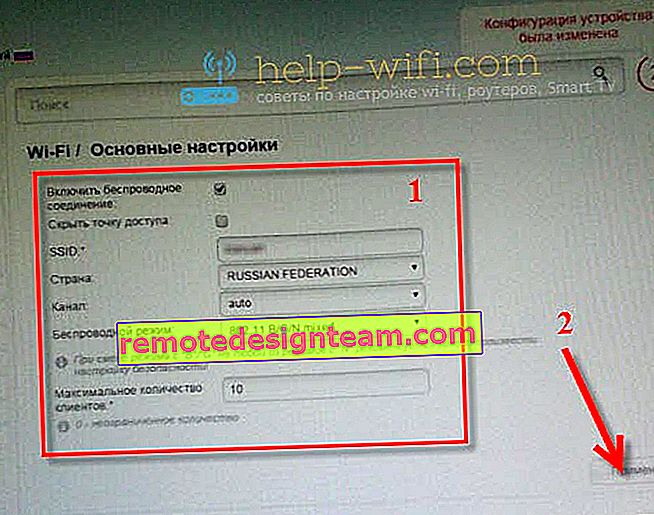 Yönlendiriciyi yeniden başlatmanız gerekir (kapatıp açın). Ancak, yine de güvenlik ayarlarını yapılandırmak istiyorsanız, şimdilik yeniden başlatamazsınız, ancak yapılandırmaya devam edebilirsiniz.
Yönlendiriciyi yeniden başlatmanız gerekir (kapatıp açın). Ancak, yine de güvenlik ayarlarını yapılandırmak istiyorsanız, şimdilik yeniden başlatamazsınız, ancak yapılandırmaya devam edebilirsiniz.
D-Link DIR-615'e Wi-Fi şifresini koyar veya değiştiririz
Ayarlarda, Wi-Fi sekmesi - Güvenlik Ayarları'na gidin .
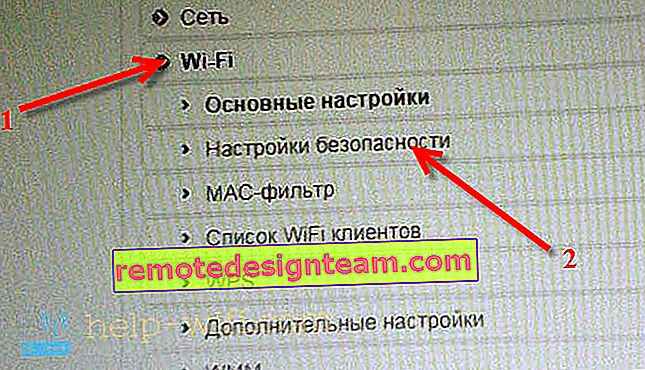 Yanında Ağ Kimlik Doğrulama , WPA-PSK / WPA2-PSK karışık veya WPA / WPA2 karışık seçin.
Yanında Ağ Kimlik Doğrulama , WPA-PSK / WPA2-PSK karışık veya WPA / WPA2 karışık seçin.
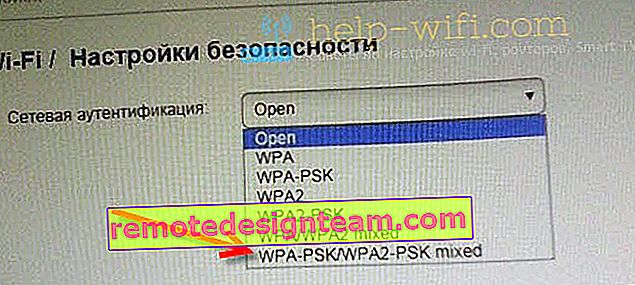 Aşağıdaki fotoğraftaki gibi gerekli tüm parametreleri ayarlayın. PSK şifreleme anahtarı alanına, Wi-Fi'nize bağlanırken kullanılacak parolayı girin. İngilizce harf ve rakamlarla şifre. En az 8 karakter (Şifreyi tam olarak 8 karaktere ayarlamanızı tavsiye ederim). Unutmamak için şifreyi bir kağıda yazın.
Aşağıdaki fotoğraftaki gibi gerekli tüm parametreleri ayarlayın. PSK şifreleme anahtarı alanına, Wi-Fi'nize bağlanırken kullanılacak parolayı girin. İngilizce harf ve rakamlarla şifre. En az 8 karakter (Şifreyi tam olarak 8 karaktere ayarlamanızı tavsiye ederim). Unutmamak için şifreyi bir kağıda yazın.
Wi-Fi ağının şifresini unutursanız, istediğiniz zaman aynı sekmedeki D-Link DIR-615'inizin ayarlarında hatırlayabilirsiniz.
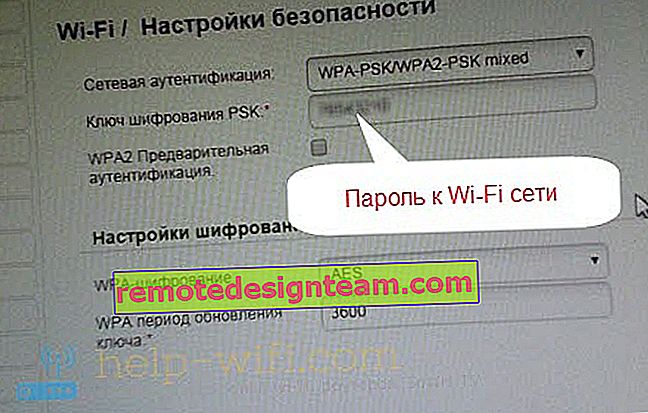 Ayarları uygulamayı unutmayın. Yaptığımız parametrelerin etkili olması için yönlendiriciyi yeniden başlatın.
Ayarları uygulamayı unutmayın. Yaptığımız parametrelerin etkili olması için yönlendiriciyi yeniden başlatın.
Parolayı veya ağ adını değiştirdikten sonra cihazları bağlarken olası sorunlar
Parolayı veya ağın adını değiştirdikten sonra, bazı cihazlarda bu Wi-Fi'ye bağlanma sorunları olabilir. Yalnızca ağın adını değiştirdiyseniz, o zaman sadece şifreyi belirtmeniz yeterli olacaktır ve her şey çalışacaktır. Çünkü tüm cihazlar bu ağı yeni olarak kabul edecek.
Ancak, yeni bir parola veya diğer güvenlik parametreleri (güvenlik türü veya şifreleme) ayarlanmışsa, cihazların size bir tür hata gösterme olasılığı daha yüksektir. Mobil cihazlarda, bu ağa tıklayın ve silin. sonra yeni bir şifre belirleyerek tekrar bağlanın.
Windows 7 bilgisayarları büyük olasılıkla "Bu bilgisayarda kaydedilen ağ ayarları bu ağın gereksinimleriyle eşleşmiyor" hatasını alır . Ağ adının yanında kırmızı bir çarpı işareti olacaktır.
Windows 8'de, büyük olasılıkla "Ağa bağlanılamıyor" hatasını göreceksiniz .
Bunun nedeni, bilgisayara kaydedilen ağ parametrelerinin (şifre dahil) artık D-Link DIR-615'imizde belirtilenlere karşılık gelmemesidir. Şifreyi değiştirdik.
Tek yapmamız gereken bilgisayardaki ağı silip yeniden bağlamak. Bu şu şekilde yapılır:
In Windows 7, gidin Kontrol Paneli \ Ağ ve Internet \ Kablosuz Ağ Yönetimi , istenen ağda sağ tıklayın ve Sil ağı . Silme işlemini onaylayın.
 In Windows 8, sade, bağlantılar ikonuna tıklayarak ağların listesini açmak sorunu olan ağda tıklayın ve Bu ağı unut .
In Windows 8, sade, bağlantılar ikonuna tıklayarak ağların listesini açmak sorunu olan ağda tıklayın ve Bu ağı unut .
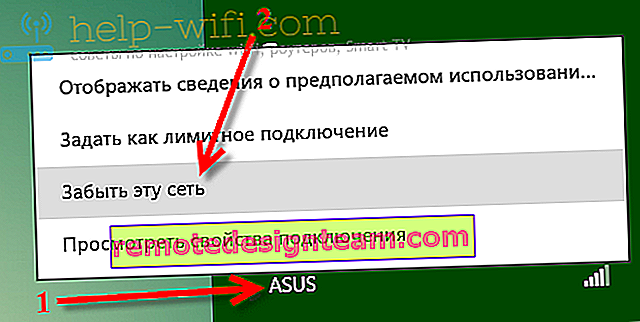 Bu adımlardan sonra, ağınıza yeniden bağlanmanız yeterlidir. Değiştirdiyseniz yeni bir şifre belirleyerek.
Bu adımlardan sonra, ağınıza yeniden bağlanmanız yeterlidir. Değiştirdiyseniz yeni bir şifre belirleyerek.









